Werbemittel mit ConTeXt gestalten (Teil 4)
Es gibt in ConTeXt die Möglichkeit, Ebenen anzulegen. Man kann damit Elemente unabhängig vom Haupttext beliebig platzieren.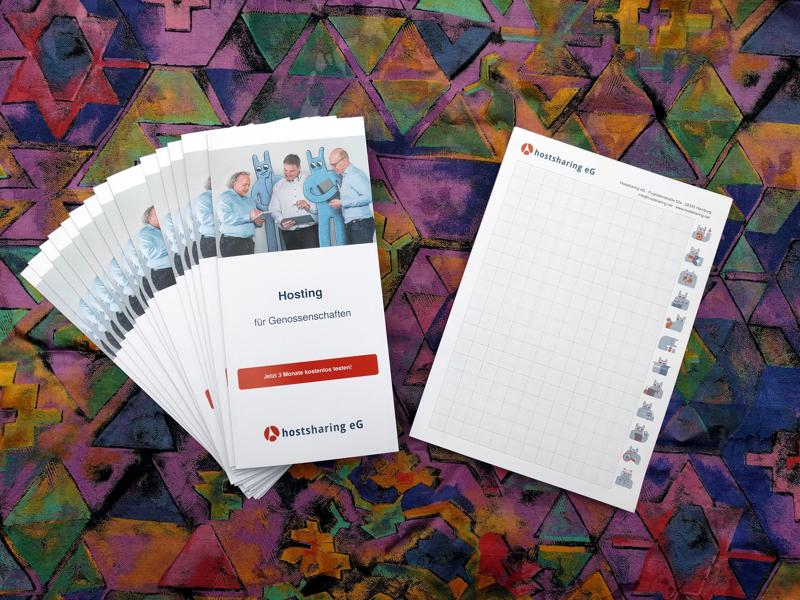
Zusammenfassung
- Mit Ebenen (engl. Layern) lässt sich in ConTeXt eine Seite individuell gestalten.
- Bilder können in einer Ebene leicht im Anschnitt positioniert werden.
- Auch andere Layoutelemente können auf einer Ebene platziert werden: zum Beispiel Textrahmen, Tabellen oder Fließtexte.
Ebenen, auf English ›Layer‹, ermöglichen eine recht flexible Gestaltung des Seitenlayouts in ConTeXt. Durch Ebenen ist es möglich, Elemente unabhängig vom Verlauf des Fließtextes an einer bestimmten Stelle auf der Seite zu platzieren. Mit Hilfe von Ebenen ist es zum Beispiel möglich, ein Bild am oberen Seitenrand im Anschnitt zu positionieren.
Auf den Innenseiten unserer Faltblätter erscheinen drei Bilder oben im Anschnitt. Sie stehen für wesentliche Ziele unserer Genossenschaft: Souveränität, Nachhaltigkeit und Exzellenz. Für die Bilder werden in der Stildatei zunächst drei Layer definiert.
\definelayer[souveraenitaet]
\definelayer[nachhaltigkeit]
\definelayer[exzellenz]
Anschließend ordnen wir den Layern drei unterschiedliche Bilder zu und platzieren sie so, dass sie 3mm in den Anschnitt hineinragen.
\setlayer[souveraenitaet]
[x=-3mm, y=-3mm]
{\externalfigure[../hs.pub.bilder/souveraenitaet.png][width=103mm]}
\setlayer[nachhaltigkeit]
[x=0cm, y=-3mm]
{\externalfigure[../hs.pub.bilder/nachhaltigkeit.png][width=100mm,height=58.55mm]}
\setlayer[exzellenz]
[x=0cm, y=-3mm]
{\externalfigure[../hs.pub.bilder/exzellenz.png][width=103mm]}
Während die Bilder auf den beiden Außenseiten 103 mm breit sind, ist das mittlere Bild nur 100 mm breit, sodass wir bei ihm die Höhe manuell korrigieren mussten.
Die leichte Verzerrung ist nicht wahrnehmbar.
Es gäbe auch den Befehl \clip, um ein Bild zu beschneiden.
Bei einer Überarbeitung der Faltblätter werde ich diese Möglichkeit berücksichtigen.
Im Faltblatt-Dokument wird die Ebene nach dem Aufruf des jeweiligen Titels als Seitenhintergrund gesetzt.
Linke Seite:
\starttitle[title={Digitale Souveränität}]
\setupbackgrounds[page][background=souveraenitaet]
Mittlere Seite:
\starttitle[title={Digitale Nachhaltigkeit}]
\setupbackgrounds[page][background=nachhaltigkeit]
Rechte Seite:
\starttitle[title={Digitale Exzellenz}]
\setupbackgrounds[page][background=exzellenz]
Man kann in dieser Weise nicht nur Bilder in Ebenen positionieren, sondern auch andere Layoutelemente, wie zum Beispiel einen Rahmen. Einige Seiten in den Hostsharing-Faltblättern haben einen blauen Hintergrund, so zum Beispiel die Titelseite eines Faltblatts.
Wie bei den Bildern der Innenseiten definiere ich auch hier zunächst eine benannte Ebene. Anschließend setze ich die Ebene in den vertikalen Anschnitt. Als Inhalt der Ebene definiere ich einen Rahmen ohne Rand. Der Rahmenhintergrund wird mit einer Hostsharing-Farbe ausgefüllt.
\definelayer[blau]
\setlayer[blau]
[x=0mm,y=-3mm]
{\framed[
frame=off,
background=color,
backgroundcolor=hs-dunkelblau,
width=103mm,
height=303mm]
{}
}
Die Hintergrund-Ebene nimmt nun die gesamte Ebene ein und ragt oben und rechts 3 mm über den Seitenrand hinaus. Im Faltblatt-Dokument setze ich die Ebene in den Hintergrund und platziere dann die Elemente der Titelseite folgendermaßen:
\setupbackgrounds[page][background=blau]
\startstandardmakeup
\blank[4*big]
\centeraligned{
\externalfigure
[../hs.pub.bilder/hosting-wie-es-sein-sollte.png]
[width=.7\paperwidth]
}
\blank[3*big]
\centeraligned{
\externalfigure
[../hs.pub.bilder/hostsharing-logo-negativ.svg]
[width=60mm]
}
\stopstandardmakeup
Die Umgebung standardmakeup verändert den Seitenaufbau.
Die Seite wird mittig gestaltet.
Die Umgebung eignet sich gut für Titelseiten.
Der Befehl \centeraligned zentriert Inhalte horizontal.
Mit dem Abstandsbefehl \blank können wir horizontale Abstände sehr flexibel einstellen.
Bei der Gestaltung von Seiten ist, wie man sich vorstellen kann, eine visuelle Kontrolle notwendig. Deshalb müssen Zwischenergebnisse immer wieder kompiliert werden, damit man im PDF das Ergebnis betrachten kann. Da ich zwei Monitore habe, muss ich nicht zwischen Editor und PDF-Anzeige hin- und herspringen. Ich schiebe einfach das PDF auf den rechten Monitor und den Editor auf den linken. ConTeXt läuft bei so kleinen Dokumenten sehr schnell durch, sodass ich die Wirkung kleiner Korrekturen immer sofort im PDF kontrollieren kann. Die Arbeit ähnelt dem Erstellen eines Webdesigns. Mit einer gewissen Übung ist man mit ConTeXt mindestens so schnell wie mit der Maus in einem interaktiven Layoutprogramm wie Scribus oder Indesign.
Ein gutes Beispiel für die freie Positionierbarkeit der Elemente ist unser Schreibblock. Auf ihm habe ich sowohl das Adressfeld als auch die Icon-Leiste am rechten Rand mit Hilfe von Ebenen positioniert.
Bei beiden Ebenen werden Rahmen benutzt, die entweder den Text der Adresse enthalten oder die Icons. Bei den Icons sieht dies so aus:
definelayer[icons]
setlayer[icons]
[x=120mm,y=12.8mm]
{\framed[
width=14.4mm,
height=180mm,
frame=off,
align={high,right},
offset=0mm]
{\externalfigure[../hs.pub.bilder/icons/HS_icons_WHITE_BCKGD_20170814_v1-01.svg]
[height=14.4mm]
\externalfigure[../hs.pub.bilder/icons/HS_icons_WHITE_BCKGD_20170814_v1-02.svg]
[height=14.4mm]
(...)
}}
Der Layer wird 120 mm vom linken und 12,8 mm vom oberen Seitenrand positioniert.
Er enthält einen Rahmen von 14,4 mm Breite und 180 mm Höhe, in dem mit dem Befehl \externalfigure mehrere Icons eingebunden werden.
Die Datei, die das PDF erzeugt sieht folgendermaßen aus:
\startproduct prod-a5-block-icons
\project proj-schreibbloecke
\starttext
\setupbackgrounds[text][background=icons]
\setupbackgrounds[page][background=adresse]
\externalfigure [../hs.pub.bilder/hostsharing-logo.svg] [width=5cm]
\blank[2*big]
\startMPcode
width := 120mm ; height := 180mm ; unit := cm ;
drawoptions(withpen pencircle scaled .2pt withcolor .8white) ;
draw vlingrid(0, width /unit, 1/10, width, height) ;
draw hlingrid(0, height/unit, 1/10, height, width ) ;
drawoptions(withpen pencircle scaled .4pt withcolor .6white) ;
draw vlingrid(0, width /unit, 1,
width, height) ;
draw hlingrid(0, height/unit, 1,
height, width ) ;
\stopMPcode
\stoptext
\stopproduct
Die Ebenen werden in unterschiedlichen Seitenelementen gesetzt
Die icons-Ebene kommt in den Hintergrund des Textbereichs.
Die Ebene adresse in den Seitenbereich.
Ob man mehrere Ebenen in einen Hintergrund packen kann, weiß ich nicht.
Es gibt in ConTeXt auch Overlays, mit deren Hilfe man Elemente übereinanderlegen kann.
Mit ihnen habe ich mich aber noch nicht vertraut machen können.
Das Raster mit der Anmutung von Millimeterpapier wird mit dem Programm MetaPost erstellt. Metapost ist eine grafische Programmiersprache, die auf Donald Knuths MetaFont basiert.
Mit diesem Text endet vorläufig meine kleine Serie über die Werbemittelgestaltung mit ConTeXt.


